
중요한 프로그램을 설치하거나, 시스템 설정을 변경하려는데 "액세스가 거부되었습니다" 라는 차가운 경고 메시지를 마주하고 당황했던 경험, 다들 있으시죠? 분명 내 컴퓨터고, 내가 주인인데 왜 내 마음대로 할 수 없는 건지 답답하고 화가 나셨을 겁니다.
안심하세요. 이는 당신의 컴퓨터가 고장 났거나, 당신의 권한을 무시하는 것이 아닙니다. 오히려 당신의 소중한 컴퓨터를 악성코드나 바이러스로부터 지키기 위한 윈도우의 아주 똑똑한 '안전장치'가 작동하고 있는 것입니다. 오늘, 이 안전장치를 잠시 열고 내가 '진짜 주인'임을 증명하는 방법을 알려드리겠습니다.
윈도우의 '두 얼굴', 사용자 계정과 관리자 계정


이 문제를 이해하려면, 먼저 윈도우가 우리를 '두 개의 다른 신분'으로 바라본다는 사실부터 알아야 합니다. 첫 번째는 인터넷 서핑이나 문서 작업 같은 평범한 활동을 하는 '일반 사용자'의 얼굴입니다. 두 번째는 프로그램 설치나 시스템 변경처럼 컴퓨터의 핵심을 건드리는 중요한 작업을 할 수 있는 '관리자(Administrator)'의 얼굴입니다.
우리가 평소에 컴퓨터를 사용할 때는, 안전을 위해 기본적으로 '일반 사용자' 모드로 활동하게 됩니다. 그러다가 중요한 작업을 하려는 순간, 윈도우는 "정말 당신이 이 컴퓨터의 주인이 맞나요? 중요한 작업을 하려는 게 확실한가요?" 하고 한번 더 물어보며 확인하는 절차를 거칩니다. '액세스 거부'는 바로 이 확인 과정에서 우리가 '관리자'임을 증명하지 못했기 때문에 발생하는 것입니다.
가장 쉬운 방법, '오른쪽 클릭'의 마법


특정 프로그램을 실행하려는데 액세스 거부 메시지가 뜬다면, 가장 빠르고 간단한 해결책은 바로 '마우스 오른쪽 버튼'에 숨어있습니다.
실행하고 싶은 프로그램 아이콘 위에서, 그냥 더블 클릭하는 대신 마우스 오른쪽 버튼을 클릭해 보세요. 여러 메뉴가 나타나면, 그중에서 방패 모양 아이콘과 함께 있는 '관리자 권한으로 실행'이라는 메뉴를 선택합니다. 그러면 "이 앱이 디바이스를 변경하도록 허용하시겠어요?" 라는 사용자 계정 컨트롤(UAC) 창이 나타나고, 여기서 '예'를 누르면 프로그램이 모든 권한을 가지고 정상적으로 실행됩니다.
매번 하기 귀찮다면? '자동'으로 관리자 되기
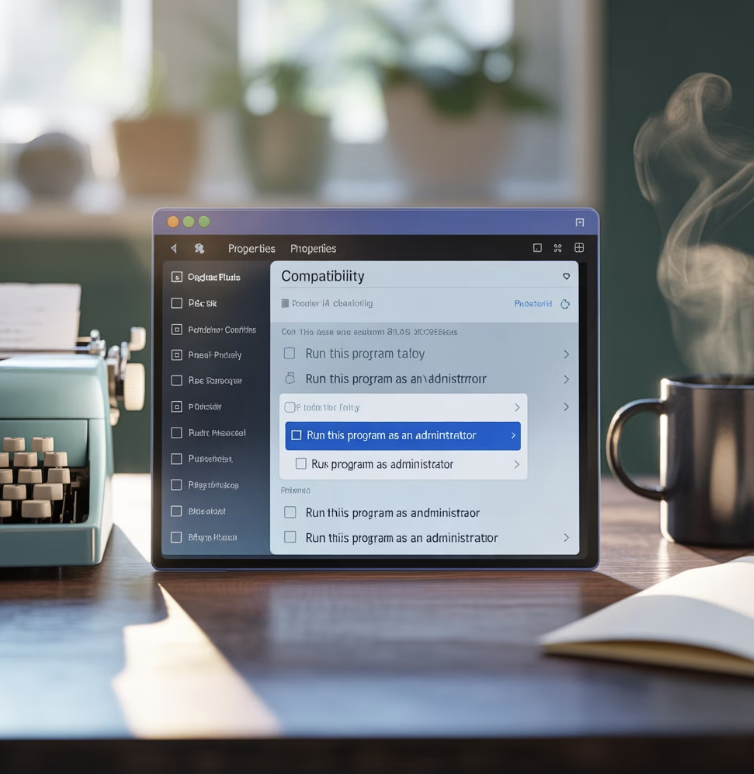

"매번 오른쪽 클릭하기 너무 귀찮아요." 라고 생각하신다면, 특정 프로그램을 항상 관리자 권한으로 자동 실행되도록 설정할 수도 있습니다.
- 해당 프로그램 아이콘 위에서 마우스 오른쪽 버튼을 클릭하고, 맨 아래의 '속성'으로 들어갑니다.
- 속성 창이 열리면, '호환성' 탭을 클릭합니다.
- 아래쪽 '설정' 부분에서 '관리자 권한으로 이 프로그램 실행' 항목에 체크하고, '확인'을 누릅니다.
이제부터 당신은 해당 프로그램을 더블 클릭하기만 해도, 윈도우는 당신을 '관리자'로 인식하고 자동으로 모든 권한을 부여할 것입니다.
숨겨진 '최고 관리자' 계정 활성화하기 (고급 사용자용)


가끔은 일반적인 관리자 권한으로도 해결되지 않는 아주 강력한 접근 거부를 만날 때가 있습니다. 이럴 때는 윈도우에 숨겨져 있는 '최고 관리자(Super Administrator)' 계정을 잠시 깨워 문제를 해결할 수 있습니다.
윈도우 검색창에 'cmd'를 입력하고, 검색된 '명령 프롬프트' 위에서 마우스 오른쪽 버튼을 클릭하여 '관리자 권한으로 실행'합니다. 검은 창이 나타나면, 아래의 명령어를 그대로 입력하고 엔터를 누르세요.
net user administrator /active:yes
이 명령어를 실행하면, 윈도우 로그인 화면에 보이지 않던 'Administrator'라는 이름의 최고 관리자 계정이 나타납니다. 이 계정으로 로그인하면 거의 모든 시스템 파일에 접근하고 수정할 수 있는 막강한 권한을 갖게 됩니다. 단, 이 계정은 매우 강력한 만큼, 필요한 작업을 마친 뒤에는 반드시 다시 net user administrator /active:no 명령어를 통해 비활성화하여 숨겨두는 것이 안전합니다.
'소유권'을 가져오는 최후의 수단

만약 관리자 권한으로도 특정 파일이나 폴더를 삭제하거나 수정할 수 없다면, 이는 해당 파일의 '소유권'이 다른 곳(예: 시스템)에 있기 때문입니다. 이럴 때는 우리가 직접 그 파일의 '주인'이 되어야 합니다.
해당 파일이나 폴더의 '속성'으로 들어가 '보안' 탭 > '고급' 버튼을 클릭하세요. 고급 보안 설정 창 상단의 '소유자' 항목 옆에 있는 '변경'을 누르고, 현재 자신의 계정 이름을 입력하여 소유권을 가져올 수 있습니다. 이 과정은 다소 복잡하므로, 시스템 파일보다는 내가 직접 만든 파일인데도 접근이 안 되는 특수한 경우에만 신중하게 사용해야 합니다.
자주 묻는 질문 (FAQ)

Q. '관리자 권한으로 실행'은 왜 필요한가요?
A. 윈도우의 중요한 시스템 파일을 수정하거나, 새로운 프로그램을 설치하는 등 시스템에 큰 변화를 주는 작업을 할 때, 사용자의 의도를 한번 더 확인하고 악성코드가 멋대로 시스템을 변경하는 것을 막기 위한 '보안' 절차입니다.
Q. 그럼 모든 프로그램을 항상 관리자 권한으로 실행하면 더 좋은 거 아닌가요?
A. 아닙니다. 인터넷 브라우저와 같이 외부 네트워크와 계속 통신하는 프로그램을 항상 관리자 권한으로 실행하면, 오히려 바이러스나 악성코드가 침투했을 때 더 높은 권한을 갖게 되어 시스템을 손상시키기 쉬워집니다. 꼭 필요한 프로그램에만 제한적으로 사용하는 것이 안전합니다.
Q. 제 계정이 이미 관리자 계정인데도 왜 자꾸 물어보나요?
A. 윈도우의 '사용자 계정 컨트롤(UAC)' 기능 때문입니다. 관리자 계정이라도 평소에는 일반 사용자처럼 작동하다가, 중요한 작업을 할 때만 한번 더 확인 절차를 거쳐 보안을 강화하는 방식입니다.
추가 정보 및 도움이 되는 자료
- 프로그램을 관리자 권한으로 실행하는 법 - YouTube
프로그램 아이콘 우클릭 후 관리자 권한으로 실행하는 기본 방법부터, 작업 표시줄 아이콘, 시작 메뉴에서 실행하는 다양한 경우를 쉽게 설명합니다. - [TIP] 프로그램 관리자 권한 실행 바로 가기 만들기 - 티스토리
자주 사용하는 프로그램을 항상 관리자 권한으로 실행할 수 있게 바로 가기를 만들어 설정하는 방법을 단계별로 알기 쉽게 안내합니다. - 윈도우10 관리자 권한으로 프로그램 설치 및 실행하는 방법! - 한드림넷
관리자 권한이 필요한 이유와 간단한 실행 방법, 단축키(Ctrl+Shift 누르면서 실행)로 빠른 실행 방법을 친절히 설명합니다. - 윈도우 실행 창에서 관리자 권한으로 명령 실행하기 - 티스토리
윈도우 실행 창과 시작 메뉴에서 명령어를 관리자 권한으로 실행하는 단축키와 단계별 방법을 쉽게 알려줍니다. - 프로그램 항상 관리자 권한으로 실행 설정 방법 - 티스토리
프로그램 속성에서 '관리자 권한으로 실행'을 체크하여 항상 관리자 권한으로 실행되도록 설정하는 방법을 상세히 안내합니다.